Sybaseからデータをインポートする

お知らせ:当社は、お客様により充実したサポート情報を迅速に提供するため、本ページのコンテンツは機械翻訳を用いて日本語に翻訳しています。正確かつ最新のサポート情報をご覧いただくには、本内容の英語版を参照してください。
Zoho Databridgeを利用して、SybaseデータベースからZoho DataPrepへデータをインポートできます。Zoho Databridgeの詳細はこちらをご覧ください。
データのインポート方法を確認する前に、Sybaseデータベースへの接続に必要な前提条件を確認しましょう。
Sybaseの前提条件
Sybaseへの接続を行う前に、下記の条件を満たしていることをご確認ください。
1. Zoho DataPrepサーバーにデータベースの読み取り権限を付与してください。
2. データベースへの正しいログイン認証情報をお持ちであることを確認してください。ベストプラクティスとして、対象のデータベースにZoho DataPrepサーバーから、該当データベースの管理ソフトウェア(ネイティブソフトウェア)を利用して接続できるかお試しください。
リモートアクセスを有効にする
初期設定では、 remote accessはAdaptive Serverのインストール時に有効になっています。ただし、remote accessを有効にするには、 Sybaseデータベースサーバーホスト上で、以下のコマンドをコマンドプロンプト/ターミナルから実行してください。
sp_configure 'allow remote access',1
リモートアクセスの許可は動的であり、Adaptive Server の再起動なしで反映されます。システムセキュリティ担当者のみがallow remote accessを設定できます。
Database ユーザー 権限
Sybase サーバーへの接続に必要なユーザー権限を付与するには、以下の手順に従ってください。
- 対象データベースに接続します。
- アクセスパネルでデータベース名をダブルクリックします。
- エクスプローラーウィンドウでユーザーをダブルクリックします。
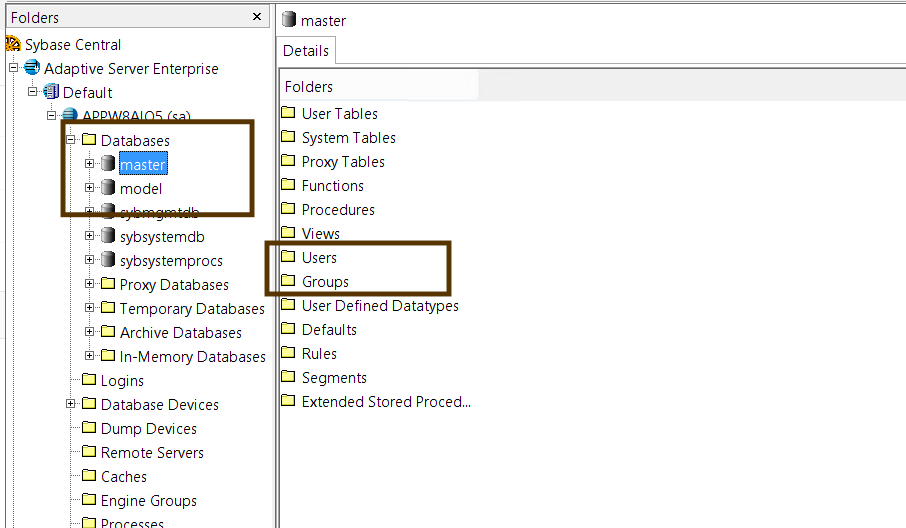
- 権限を付与したいユーザーを右クリックし、プロパティ --> オブジェクト権限を選択します。
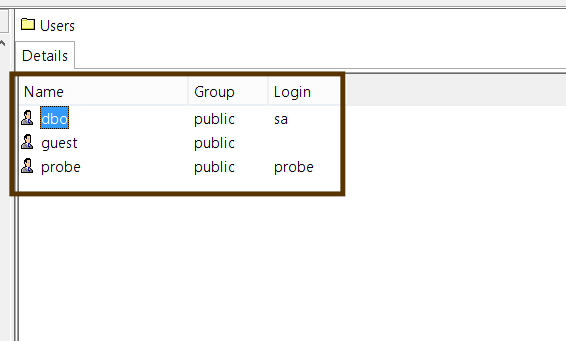
- ユーザーまたはグループの横にある項目をクリックして、個別に権限を設定できます。権限はチェック設定で示されます。
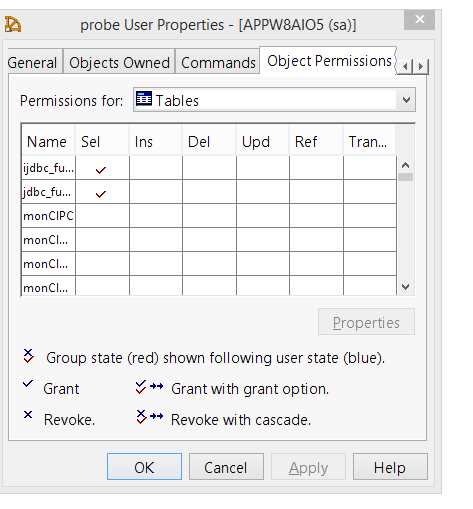
Sybaseからデータをインポートする方法
1. 既存のパイプラインを開くか、パイプラインを作成し、ホームページ、Pipelinesタブ、またはWorkspacesタブから、データ追加オプションをクリックします。
 情報: パイプラインビルダー上部のデータインポート
情報: パイプラインビルダー上部のデータインポート
2. 次の画面で、必須のデータベースを選択するか、左側のペインからDatabasesカテゴリーをクリックします。
3. 新しい外部連携をConnectionドロップダウンから選択します。既存の外部連携がある場合は、Connectionドロップダウンから必要な連携を選択できます。
4. Connection 名前セクションで、接続に名前を付けます。
5. Zoho Databridgeはローカルデータベースからデータのインポートを容易にするツールです。ローカルデータベースからデータをインポートするには、Databridgeが必要です。

メモ: 初めてZoho Databridgeをダウンロードする場合は、こちらでインストール方法をご確認ください。
6. Databridgeをマシンにインストールしたら、Databridgeドロップダウンからご利用のDatabridgeを選択します。

メモ: データをインポートしたいデータベースと同じネットワーク内にインストールされているDatabridgeを選択してください。
7. SybaseをDatabase 種類ドロップダウンから選択し、Database server host 名前とPort番号を入力します。
8. Database 名前を入力し、認証が必要な場合はユーザー名とパスワードを入力してください。
9. データベース設定を保存し、接続を使ってデータベースに接続します。

メモ: 接続構成は、今後データベースから差出人をインポートする際に自動的に保存されます。認証情報は安全に暗号化され、保存されます。
10. インポートが必要なテーブルを選択します。
11. また、代わりにSQLクエリを使用してデータをインポートすることもできます。

データベースからクエリを使用してデータをインポートする場合、増分フェッチオプションは利用できません。こちらをクリックして、ローカルデータベースからの増分フェッチの詳細をご覧ください。
12. インポートするボタンをクリックします。

スケジュール、バックフィル、手動更新、Webhook、またはZoho Flowを設定する際は、すべてのソースに対してインポート設定を必ず行う必要があります。インポート設定を行わないと、実行を保存できません。インポート設定の方法についてはこちらをクリックしてご確認ください。
Sybase接続を編集するには
DataPrepは、データ外部連携の認証情報や接続頻度、時間などを手動で入力する手間を省くために、接続情報を保存できます。保存済みデータ接続は、編集 connectionオプションを使用して、いつでも編集や新しいパラメーター・認証情報への更新が可能です。
1. 新規データセット作成時、Saved data 外部連携 を左側ペインのデータ元の選択セクションからクリックします。
2. データインポート画面から、保存済みデータ外部連携の管理が可能です。省略記号(3点)アイコンをクリックして、接続の共有・編集・概要表示・削除を行えます。
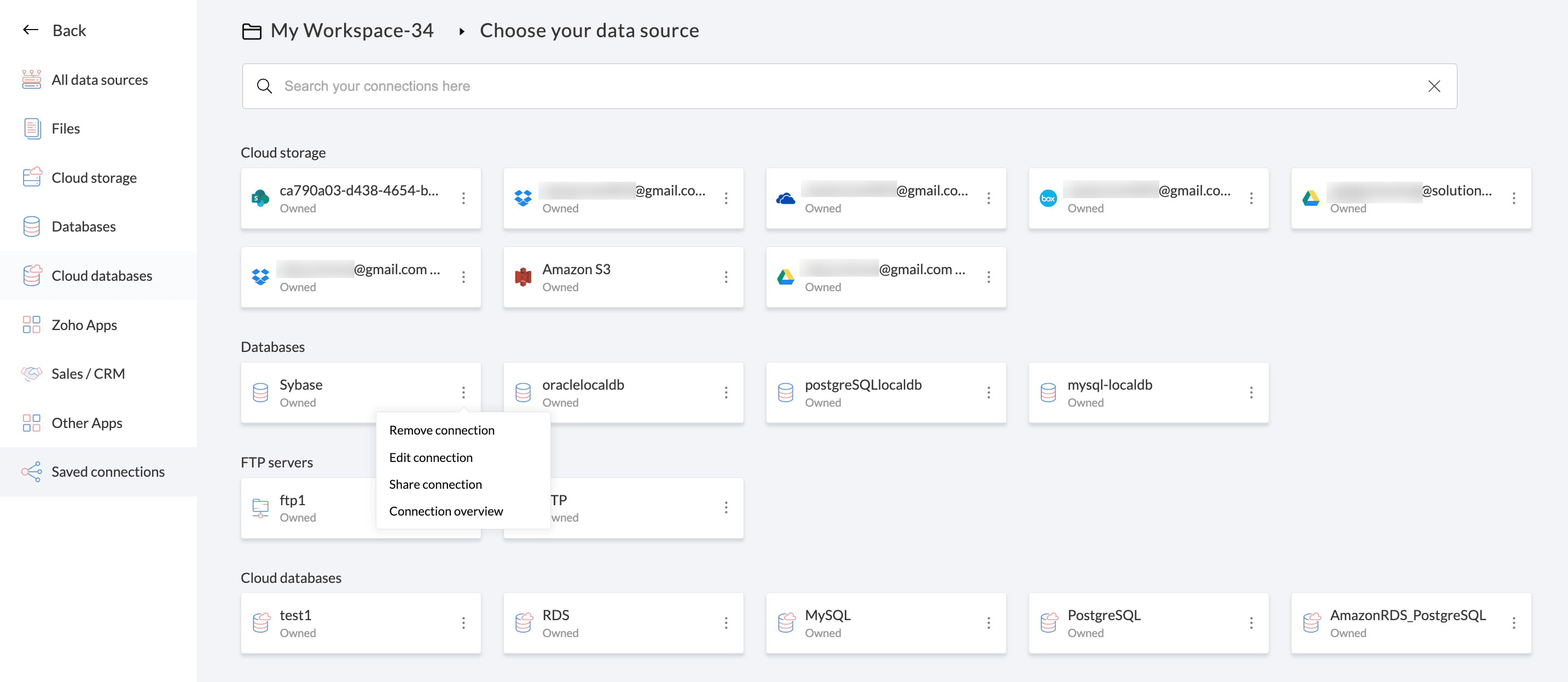
3. 編集 connectionオプションをクリックして、保存済み接続を新しいパラメーターや認証情報で更新します。
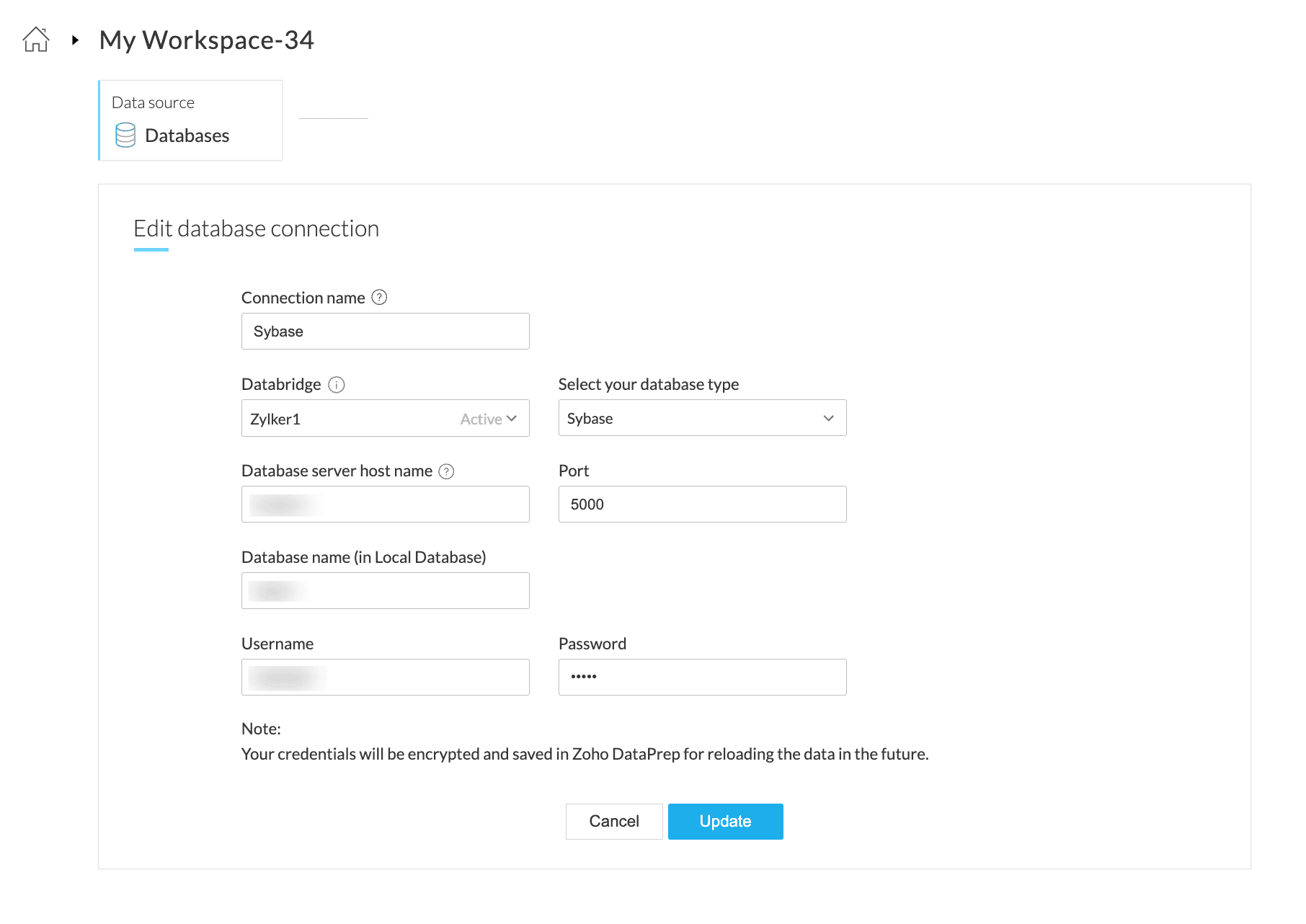
Zoho CRM 管理者向けトレーニング
「導入したばかりで基本操作や設定に不安がある」、「短期間で集中的に運用開始できる状態にしたい」、「運用を開始しているが再度学び直したい」 といった課題を抱えられているユーザーさまに向けた少人数制のオンライントレーニングです。
日々の営業活動を効率的に管理し、導入効果を高めるための方法を学びましょう。
Zoho Campaigns Resources
Zoho WorkDrive Resources
New to Zoho Workerly?
New to Zoho Recruit?
New to Zoho CRM?
New to Zoho Projects?
New to Zoho Sprints?



















